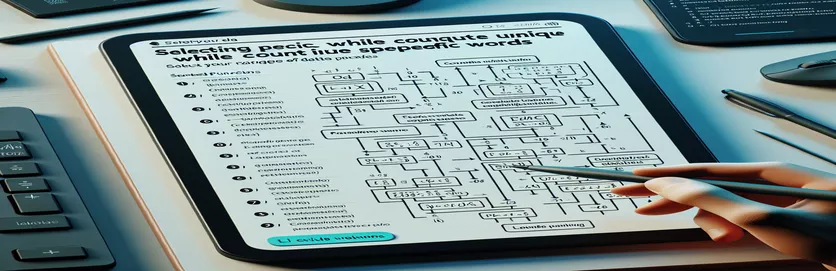掌握 Google 表格中的唯一计数
在 Google 表格中处理大型数据集通常需要高级公式来完善数据分析。如果您曾经尝试计算一列中的唯一条目而忽略特定单词,您就会知道它会变得多么棘手。例如,使用基本方法从结果中排除“空白”一词并不简单 独特的国家 功能。
在处理包含占位符或重复出现的不必要术语的调查响应、日志或列表时,经常会出现这种挑战。简单地应用默认公式并不能过滤掉不相关的条目。但别担心,有办法让它发挥作用!
想象一下,您正在分析出勤数据,并希望对列中的所有唯一姓名进行计数,但跳过“缺席”或“不可用”等条目。这需要一种创造性的解决方法来排除不需要的术语,同时保留准确的唯一计数。一旦你学会了这个技巧,这比你想象的要容易。 😊
在这篇文章中,我们将详细介绍如何调整 独特的国家 Google 表格中的功能可以忽略一个或多个特定单词。最后,您将拥有一个实用的公式来简化您的工作,使您的数据更清晰、更具可操作性。让我们深入了解一下! 🚀
| 命令 | 使用示例 |
|---|---|
| FILTER | 用于 谷歌表格 根据特定条件过滤一系列单元格。例如:FILTER(C53:C72, C53:C72 <> "blank") 过滤掉包含“blank”的单元格。 |
| COUNTUNIQUE | 计算给定范围内唯一条目的数量。在这个问题中,它与 FILTER 结合使用,在计算唯一值时忽略特定单词。 |
| getValues() | 一个 谷歌应用脚本 以二维数组形式检索电子表格中指定范围内的所有值的方法。例如:sheet.getRange("C53:C72").getValues()。 |
| flat() | 一种 JavaScript 数组方法,可将嵌套数组展平为单个数组。在 Google Apps 脚本中用于简化 getValues() 返回的 2D 数组。 |
| setValues() | 一个 谷歌应用脚本 用于用值填充范围的方法。示例:sheet.getRange("C53:C72").setValues([["A"], ["blank"], ["B"]]) 设置范围内的值。 |
| ServiceAccountCredentials | Python 的一部分 oauth2客户端 库,此命令验证对 Google Sheets API 的访问。示例:ServiceAccountCredentials.from_json_keyfile_name()。 |
| col_values() | 一个 扩展 Python 中的方法,用于检索 Google 表格特定列中的所有值。例如:sheet.col_values(3) 从第三列检索值。 |
| Logger.log() | 日志输出在 谷歌应用脚本 用于调试目的。例如:Logger.log(结果);将结果输出到执行日志。 |
| Set() | 存储唯一值的 JavaScript 对象。在脚本中,new Set() 用于在计算唯一条目时过滤掉重复项。 |
| SpreadsheetApp.getActiveSpreadsheet() | 用于检索活动电子表格的 Google Apps 脚本方法。示例:SpreadsheetApp.getActiveSpreadsheet()。 |
过滤和计算唯一条目的分步指南
此示例中的脚本之一使用 筛选 Google Sheets 中的函数可在应用之前优化数据集 独特的国家 公式。当您需要计算列中的唯一条目而忽略特定单词时,此方法非常有效。通过组合这两个函数,您可以排除“空白”之类的单词,而不会影响计数的完整性。例如,在跟踪参与者的列中,过滤掉“不可用”可确保仅有意义的名称包含在唯一计数中。
另一方面,Google Apps 脚本示例非常适合需要更大灵活性的情况,尤其是动态数据集。该脚本使用类似的方法 获取值 从电子表格中获取数据并使用 JavaScript 技术以编程方式处理它。这 放 object 在这里特别有用,因为它会自动删除重复项,简化计算唯一条目的逻辑。想象一下管理一个库存表,您必须排除标记为“缺货”的行 - 该脚本使该过程变得无缝! 😊
Python 解决方案 全局扩展 该库扩展了用户在 Google Sheets 界面之外舒适工作的可能性。通过使用 Google Sheets API 进行身份验证并以编程方式检索列数据,此方法可以实现高级操作。例如,您可以在业务场景中使用此脚本来处理存储在共享工作表中的调查结果,在分析趋势数据时过滤掉“无评论”等占位符响应。 🚀
最后,每个脚本都包含错误处理技术以确保可靠的性能。在 Apps 脚本示例中,逻辑确保忽略空单元格和排除的单词,而 Python 脚本会在继续之前验证凭据并检查范围。这些保护措施对于防止错误至关重要,尤其是在处理较大的数据集时。通过结合创意公式和强大的脚本,您可以自定义您的 数据分析 适合几乎任何场景,使您的电子表格更智能、更高效。
如何在排除 Google 表格中的特定单词的同时计算唯一值
使用 Google Sheets 内置公式和数组过滤的解决方案
=COUNTUNIQUE(FILTER(C53:C72, C53:C72 <> "blank"))// Explanation:// 1. FILTER filters the range (C53:C72) to exclude the word "blank".// 2. COUNTUNIQUE counts only the unique entries from the filtered range.// Efficient for scenarios where the dataset is small to medium-sized.
用于计算排除特定单词的唯一值的自定义脚本
使用 Google Apps 脚本实现高级灵活性的解决方案
function countUniqueExclude(range, exclude) {var sheet = SpreadsheetApp.getActiveSpreadsheet();var data = sheet.getRange(range).getValues().flat();var uniqueSet = new Set();data.forEach(function(value) {if (value !== exclude && value !== "") {uniqueSet.add(value);}});return uniqueSet.size;}// Usage:// =countUniqueExclude("C53:C72", "blank")// This script counts unique values excluding "blank" and empty cells.
使用 Python 处理 Google Sheet 中的数据
使用 gspread 进行外部处理的 Python 脚本
import gspreadfrom oauth2client.service_account import ServiceAccountCredentials# Setup Google Sheets API credentialsscope = ["https://spreadsheets.google.com/feeds", "https://www.googleapis.com/auth/drive"]creds = ServiceAccountCredentials.from_json_keyfile_name("credentials.json", scope)client = gspread.authorize(creds)# Open the sheet and get datasheet = client.open("YourSheetName").sheet1data = sheet.col_values(3)[52:72] # Adjust to match column and range# Count unique excluding "blank"unique_values = set([val for val in data if val.lower() != "blank" and val])print(len(unique_values))# Ensure you have gspread installed and credentials configured
为解决方案添加单元测试
测试 Google Apps 脚本解决方案
function testCountUniqueExclude() {var sheet = SpreadsheetApp.getActiveSpreadsheet().getActiveSheet();sheet.getRange("C53:C72").setValues([["A"], ["blank"], ["A"], ["B"], [""]]);var result = countUniqueExclude("C53:C72", "blank");Logger.log(result); // Expected output: 2}// Add tests for edge cases, e.g., empty ranges or multiple excluded words
探索独特计数和过滤的高级技术
处理 Google 表格中的数据集时,在执行操作时排除不需要的术语 唯一计数 通常需要创造性的解决方案。除了公式和脚本之外,了解数据的上下文也至关重要。例如,想象一下学校出勤日志,其中使用了某些占位符词,例如“未知”或“待处理”。仅依靠手动方法来过滤这些术语可能非常耗时且容易出错。相反,使用数组公式或动态范围进行高级过滤可以显着简化任务。
另一种有用的技术涉及应用条件格式或数据验证以及过滤和计数。条件格式可以突出显示包含特定术语(例如“空白”)的单元格,从而更容易识别要排除的条目。另一方面,数据验证通过首先防止添加不必要的术语来帮助维护干净的数据集。这种方法在协作环境中特别有价值,例如用于项目管理的共享 Google 表格,其中多个用户贡献数据。 😊
最后,利用外部工具和 API,例如 Google Apps 脚本或 Python 扩展,可以释放自动化重复任务的新可能性。例如,可以设计一个脚本来定期清理和计算共享工作表中的条目,从而确保在无需手动干预的情况下进行最新分析。通过集成这些先进技术,您可以简化数据工作流程,节省时间并提高电子表格任务的准确性。 🚀
有关 Google 表格中唯一计数的常见问题解答
- 如何在排除多个单词的同时计算唯一值?
- 您可以使用 FILTER 具有多个条件的函数: =COUNTUNIQUE(FILTER(C53:C72, (C53:C72 <> "blank") * (C53:C72 <> "unknown"))。
- 我可以使用 Apps 脚本自动进行过滤和计数吗?
- 是的, getValues() 方法可以获取您的数据,并且 Set() 可以过滤重复项。您可以包含自定义逻辑来排除特定术语。
- 如果我的范围包含空单元格,会发生什么情况?
- 可以通过添加条件来忽略空单元格,例如 value !== "" 在您的 Apps 脚本或过滤逻辑中。
- 是否可以计算多个工作表中的唯一值?
- 是的,您可以使用 Apps 脚本组合多个工作表中的范围,将它们处理为一个数组,然后应用您独特的计数逻辑。
- 如何验证我的计数是否正确?
- 通过申请进行交叉检查 FILTER 在单独的列中查看过滤后的唯一值或使用调试工具,例如 Logger.log() 在Apps脚本中。
掌握唯一计数和过滤器
要有效地计算 Google 表格中的唯一条目,同时忽略特定术语,需要结合使用函数和创意脚本。是否使用 谷歌表格 公式或集成 API,这些方法简化了流程,确保各种场景的数据处理干净、准确。
通过了解类似工具的使用 筛选 或者利用 Google Apps 脚本和 Python 进行编程,您可以优化您的工作流程。这些技术不仅可以改进数据分析,还可以减少重复的手动任务,使您能够专注于决策。 😊
高级 Google 表格技术参考
- 详细介绍了 Google Sheets 中的过滤和计数功能,包括详细使用 独特的国家 和 筛选。访问此处的来源: Google 表格帮助中心 。
- 提供有关使用的全面文档 谷歌应用脚本 用于在 Google 表格中自动执行任务。查看指南: Google Apps 脚本文档 。
- 解释如何使用Python将Google Sheets集成 全局扩展 用于高级数据操作的库。阅读教程: Gspread 库文档 。
- 回答用户有关使用电子表格中的公式和脚本的特定查询。探索相关讨论: 超级用户论坛 。